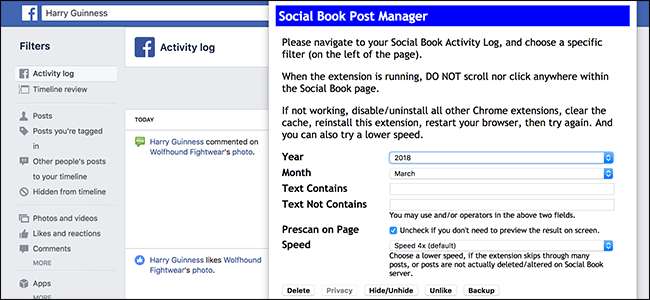
C'est assez facile de supprimer une publication Facebook à la fois , mais il n’existe pas de méthode intégrée pour supprimer les publications par lots. Pour cela, vous devrez vous tourner vers une extension de navigateur.
EN RELATION: Comment rendre Facebook moins ennuyeux
Facebook a eu de mauvais mois. Le fiasco de Cambridge Analytica n'est que la dernière chose qui pousse les gens à réévaluer la place de Facebook dans leur vie. Tu pourrais toujours quitter totalement Facebook si vous voulez, mais pour beaucoup, ce n’est pas une option. Peut-être que vous en avez besoin pour travailler, peut-être en avez-vous besoin pour participer à des groupes ou envoyer des messages à des amis, ou peut-être que vous aimez simplement l'utiliser. Mais qu'en est-il de tous ces messages anciens, embarrassants ou sensibles? Ou que faire si vous voulez effacer tous vos anciens messages et tout simplement recommencer?
Si vous utilisez Facebook depuis un certain temps, cela prendrait beaucoup trop de temps pour revenir en arrière et supprimer chaque publication individuellement. Personnellement, j'ai été utiliser la fonction «En ce jour» de Facebook pour revenir sur d'anciens messages et supprimez ceux que je n'aime pas. Mais si vous souhaitez supprimer rapidement de nombreux messages à la fois, vous devrez utiliser une extension de navigateur.
EN RELATION: Les extensions de navigateur sont un cauchemar de confidentialité: arrêtez d'en utiliser autant
Cet article est accompagné de notre avertissement standard les extensions de navigateur étant un cauchemar de confidentialité . Oui, il est ironique que nous combattions un problème de confidentialité en utilisant un autre. Mais c’est à peu près le seul moyen d’y parvenir. Et vous pouvez toujours supprimer l'extension lorsque vous avez fini de l'utiliser.
Nous allons utiliser Gestionnaire de publication de livre social pour Google Chrome. Nous n'avons pas été en mesure de trouver une extension Firefox ou Safari qui fonctionne aussi facilement, donc même si vous n'êtes pas un utilisateur de Chrome, vous feriez probablement mieux installation de Chrome temporairement juste pour que vous puissiez utiliser cette extension pour ranger votre compte Facebook.
Ouvrez Chrome et accédez au Gestionnaire de publication de livre social page dans le Chrome Web Store. Cliquez sur le bouton "Ajouter à Chrome".
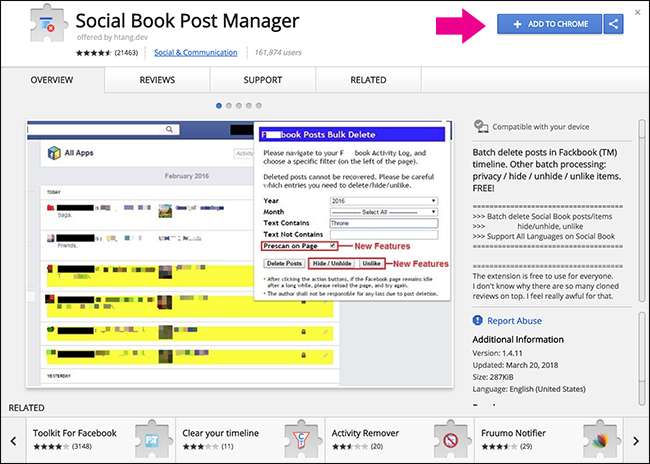
Ensuite, cliquez sur le bouton «Ajouter une extension». Vous devrez ensuite quitter et rouvrir Chrome pour terminer l'installation de l'extension.
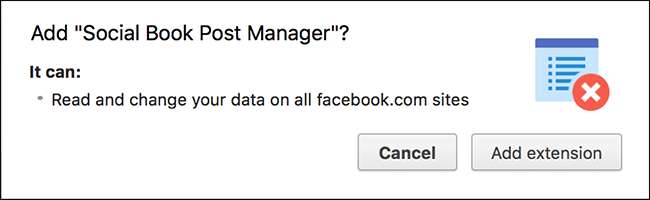
EN RELATION: Comment télécharger vos photos depuis Facebook
Maintenant que l'extension est prête, rendez-vous sur Facebook. Si tu veux, tu peux télécharger une copie de toutes les données que vous avez publiées sur Facebook comme sauvegarde. Après cela (ou au lieu de cela si vous ne vous souciez pas de sauvegarder vos anciens messages), cliquez sur la flèche orientée vers le bas en haut à droite et sélectionnez la commande "Journal d'activité".
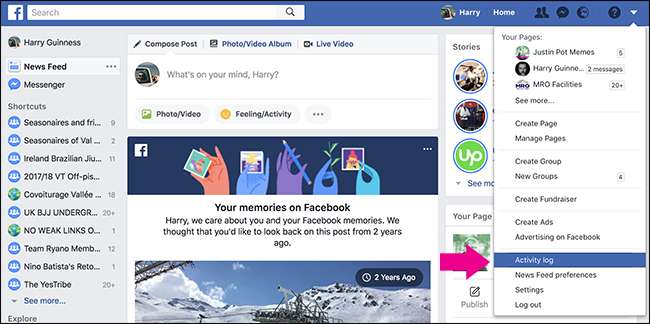
Le journal d'activité montre tout ce que vous avez déjà fait sur Facebook . C’est un peu terrifiant de revenir en arrière. Vous pouvez voir des types d'activité spécifiques à l'aide des filtres sur le côté gauche et passer à une certaine date en utilisant la navigation sur le côté droit.
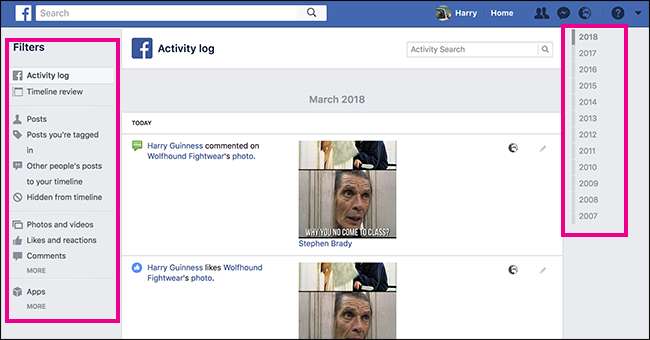
Si vous souhaitez supprimer tout ce que vous avez fait, laissez le journal d'activité sélectionné dans les filtres. Sinon, si vous souhaitez simplement supprimer les éléments que vous avez publiés ou les messages dans lesquels vous êtes tagué, utilisez les filtres appropriés. Le Social Book Post Manager fonctionne sur tous les messages inclus dans le filtre que vous avez configuré.
Une fois votre filtre configuré, cliquez sur l'icône "Gestionnaire de publications du livre social" dans Chrome pour afficher l'extension.
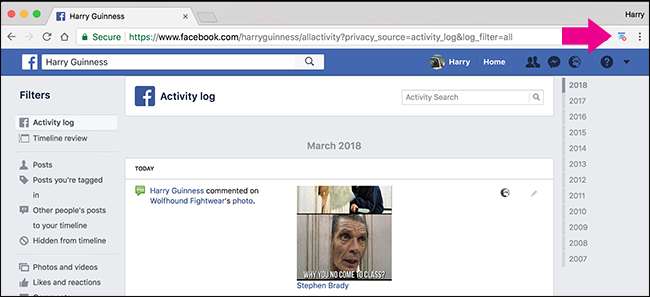
Il existe quelques options ici pour affiner les publications que vous ciblez.
- Année : ciblez une année spécifique ou choisissez simplement Tout sélectionner.
- Mois: ciblez un mois spécifique ou choisissez simplement tout sélectionner.
- Le texte contient: ciblez uniquement les publications contenant un certain mot-clé.
- Le texte ne contient pas: ciblez uniquement les publications sans un mot clé.
- Prénumériser sur la page: vous permet de vérifier quels messages seront supprimés avant qu'ils ne soient effectivement supprimés.
- La vitesse: à quelle vitesse fonctionne Social Book Post Manager. Sur un ordinateur plus rapide avec une bonne connexion Internet, vous pouvez utiliser une vitesse plus élevée.
Pour montrer comment tout cela fonctionne, je vais cibler tous mes propres messages à partir de novembre 2007. Tout d'abord, j'ai sélectionné le filtre "Messages" sur Facebook afin que l'extension ne cible que mes propres messages. Ensuite, j'ai ouvert l'extension Social Book Post Manager, sélectionnée 2007 pour l'année et novembre pour le mois. J'ai laissé l'option "Prénumériser sur la page" activée afin de pouvoir consulter les messages avant qu'ils ne soient supprimés. Et je n’utilise aucun mot-clé.
Configurez Social Book Post Manager comme vous le souhaitez, puis cliquez sur le bouton «Supprimer». Social Book Post Manager s'exécutera, faisant défiler la page comme il le fait. Asseyez-vous et laissez-le faire son travail. Plus vous ciblez de messages, plus cela prendra de temps.
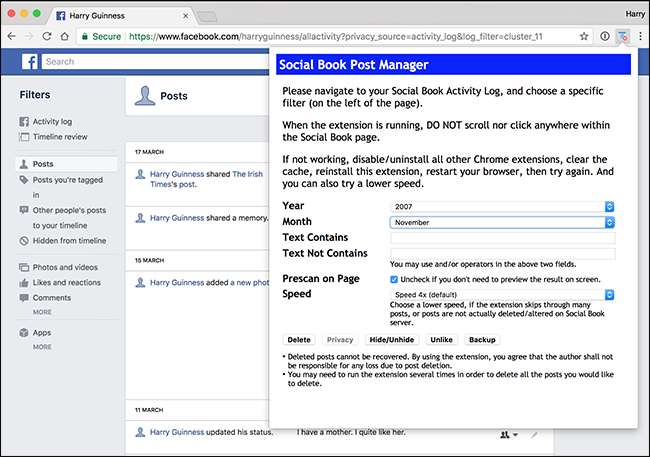
Une fois la numérisation terminée, vous verrez les résultats. Si l’option de pré-scan est activée, elle affiche une liste de publications correspondantes avec une petite coche bleue à côté de chaque publication à supprimer. Si vous n'avez pas activé la pré-analyse, vos messages ont déjà été supprimés.
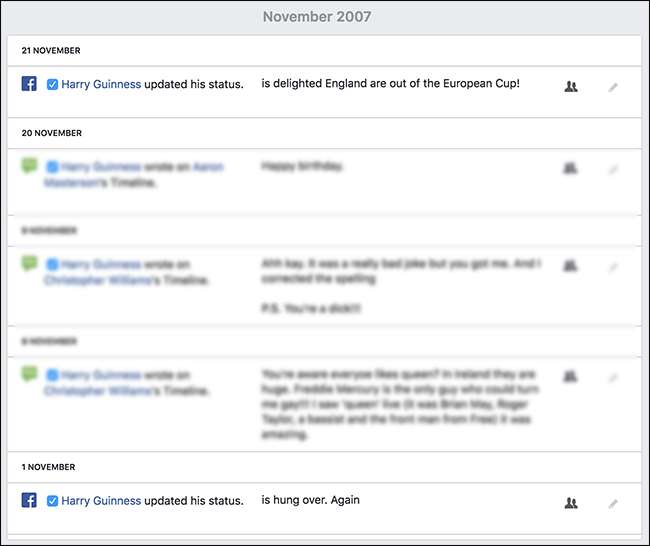
Si vous avez utilisé la pré-analyse, vous pouvez parcourir et désélectionner tous les messages que vous souhaitez conserver. Vous pouvez également ouvrir le menu «Confirmer pour supprimer» et sélectionner ou désélectionner tous les messages à la fois. Une fois que vous avez examiné et sélectionné les messages, ouvrez le menu "Confirmer la suppression", puis sélectionnez la commande "Supprimer".

Une fois de plus, Social Book Post Manager se mettra au travail en supprimant les publications. Lorsque cela sera fait, les messages auront disparu.
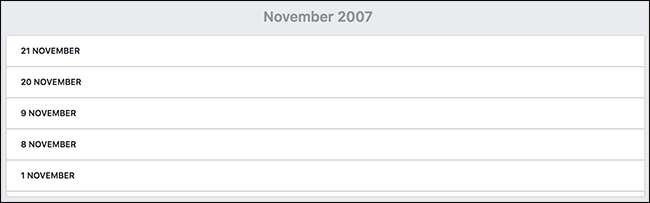
Bien que la suppression de vos anciens messages soit une bonne idée, cela ne vous aidera pas si un tiers dispose déjà de vos données. De même, alors que Facebook revendique leurs conditions d'utilisation que tout ce que vous supprimez est également supprimé de leurs serveurs, ils déclarent également que «le contenu supprimé peut persister dans des copies de sauvegarde pendant une période de temps raisonnable (généralement, pour un maximum de 90 jours…)» et sera conservé plus longtemps «si requis par la loi applicable, l'ordre de tout organisme gouvernemental ou judiciaire, ou autre ».






